ユーザー登録/IPアドレス交換不要で使えるファイル転送「Civil Netizen」
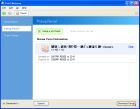
最大4GBまでの巨大ファイルを、暗号化されたセキュアな通信で転送できるファイル転送ツール「Civil Netizen」がリリースされた。ユーザー登録を行う必要がなく、インストールすればすぐに使うことができるし、相手に自分のIPアドレスやポート番号を教える必要がない。詳細は作者サポートページの当該箇所を参照して欲しいが、基本的に導入のためにポート周りの設定を行う必要もない。相手と自分とで使うツールの場合、「自分が使いこなせる」というだけでは不十分だ。PCに不慣れな友人が相手でも円滑に利用できる高機能なツール、という面で注目度が高いぞ。Win版だけでなくMac版も既に登場しており、Linux版も2007年内に登場予定というのも魅力的だ。
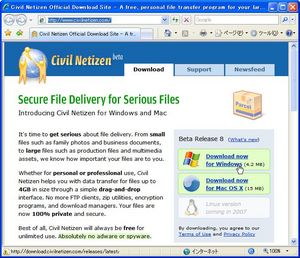
「Civil Netizen」を作者のページからダウンロードしインストール。特に設定を行う必要はない、というかそもそも設定画面が存在しない。インストール後に起動すれば即利用可能だ。
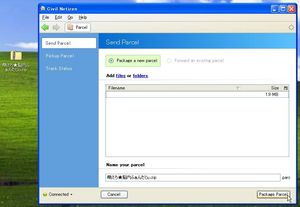
ファイルを転送する場合は「Send Parsel」の「Add」にファイルをドラッグ&ドロップ。……結論を先に書くと、下部の「Name your paecel」で設定する名称(相手がファイルを落とす前に確認できる識別名)は全角だと文字化けする。ただ、ファイルをドラッグ&ドロップした時点でファイル名が記入されるし、ここらへんを初心者相手に説明するのも面倒だ。「特に気にせず使った場合」を紹介する。
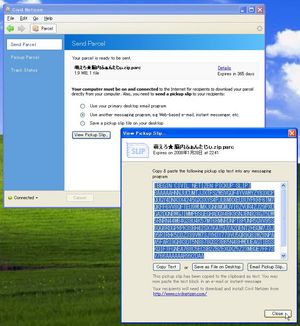
「Civil Netizen」は、特定の文字列を相手に伝えることで、ファイル転送を開始させる転送ツール。送信ファイル登録後に表示される三択は「いかにして文字情報を伝えるか」というもの。上から二番目を選択し「View Pickup Slip」で相手に送るべき文字列が表示される。この文字列をメールやメッセンジャーなどの手段で相手に伝えよう。
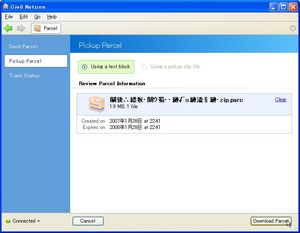
相手は、メインウインドウ「Pickup Parcel」をクリックし、受け取った文字列を貼り付ける。ファイル情報が表示されるので「Download Parcel」でダウンロード開始。……ということで、左SSのように全角だと文字化けが生じる。相手にファイルを送る場合は半角文字を設定しておこう。

ただ、文字化けが発生してもダウンロード処理自体は正常に行えるし、受け取ったファイルを解凍すれば内部ファイルは正常だ。PC初心者からファイルを受け取る場合は、最低限の使い方さえ教えれば問題なく転送を行えるはず。
 全世界1,000万以上ダウンロード超え!水分補給サポートアプリ最新作『Plant Nanny 2 - 植物ナニー2』が11/1より日本先行配信開始中
全世界1,000万以上ダウンロード超え!水分補給サポートアプリ最新作『Plant Nanny 2 - 植物ナニー2』が11/1より日本先行配信開始中 たこ焼きの洞窟にかき氷の山!散歩を習慣化する惑星探索ゲーム『Walkr』がアップデート配信&6/28までアイテムセール開始!
たこ焼きの洞窟にかき氷の山!散歩を習慣化する惑星探索ゲーム『Walkr』がアップデート配信&6/28までアイテムセール開始! 【まとめ】仮想通貨ビットコインで国内・海外問わず自由に決済や買い物ができる販売サイトを立ち上げる
【まとめ】仮想通貨ビットコインで国内・海外問わず自由に決済や買い物ができる販売サイトを立ち上げる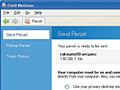 大容量な動画ファイルは「Civil Netizen」で手軽にやりとり
大容量な動画ファイルは「Civil Netizen」で手軽にやりとり 同じサイトを見ている人とチャットするIE拡張「PickPe」
同じサイトを見ている人とチャットするIE拡張「PickPe」 PCで音楽が快適に楽しめる! こだわりのサウンド関連機器
PCで音楽が快適に楽しめる! こだわりのサウンド関連機器 手のひらサイズの高コスパPC!低消費電力で付けっぱなしでも気にならない!
手のひらサイズの高コスパPC!低消費電力で付けっぱなしでも気にならない! 音楽も聴けてアプリも使えるAndroid 4.0搭載ウォークマン64GBが3万円を切ったぞ
音楽も聴けてアプリも使えるAndroid 4.0搭載ウォークマン64GBが3万円を切ったぞ 1CD-Linux等のLiveCDをWin上で起動するMobaLiveCD
1CD-Linux等のLiveCDをWin上で起動するMobaLiveCD
